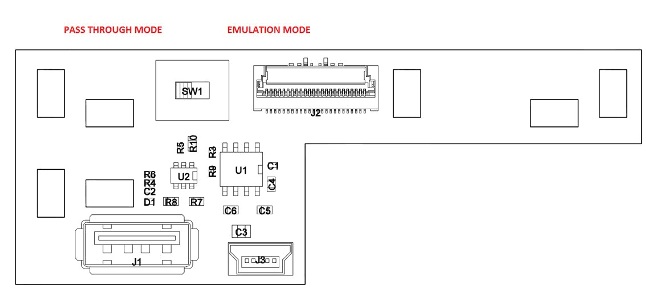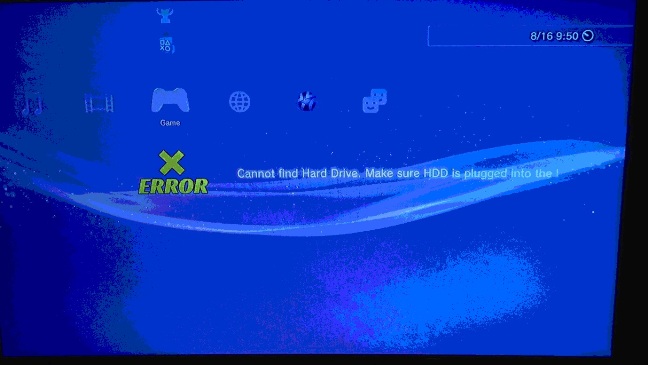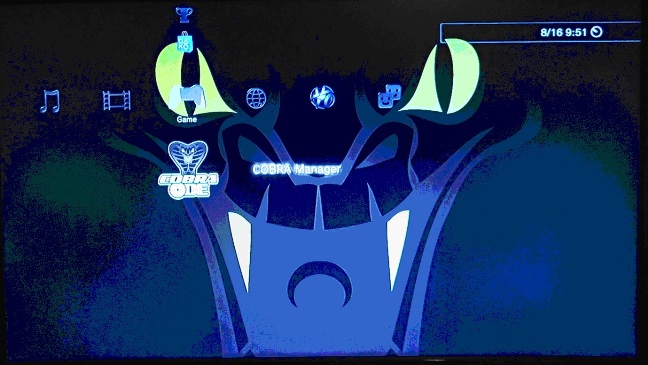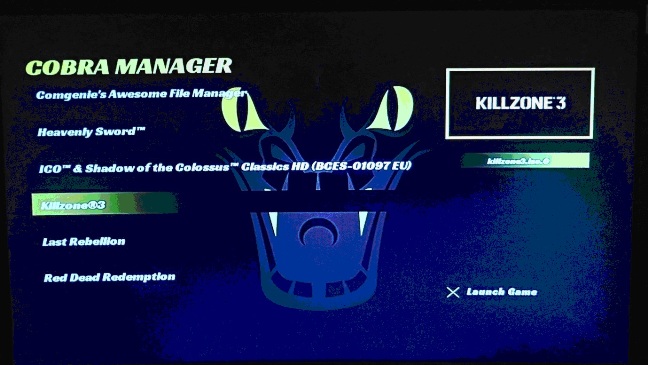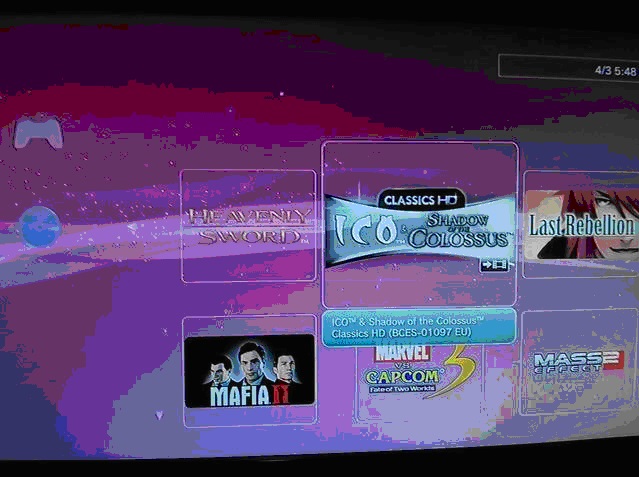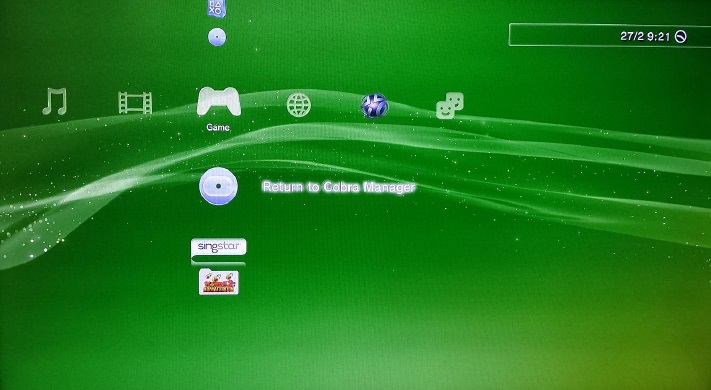aktuallisiert: 04.2015
VORSICHT !!! OFW 4.60 blockt ODEs - Update1: auf "fast" ALLEN PS3s
Update2: [RELEASE] CobraODE Update v2.2 mit 4.60 Support (nur für SuperSlim 4k PS3s!!!
Update3: NICHT Updaten!!! Das PS3 Systemupdate 4.65 blockt wieder alle ODEs!
jeder muss ab Firmware *swapen
SuperSlim PS3s ab *Firmware 4.55
alle anderen PS3s ab *Firmware 4.60
man muss sich eine SwapDisk erstellen um ab diesen Firmwareversionen ISOs starten zu können,
[Tutorial] Swap Disc Bypass für PS3s 4.55 bis 4.75 OFW
Beitrag 1: FAQ
Beitrag 2: Bedienungsanleitung
Beitrag 3: Infos zu den CobraODE Versionen / Anschlüssen
Was ist CobraODE
CobraODE, bzw. alle ODE (ODDE) sind Optical Disc Emulatoren (Optical Disc Drive Emulator)
Laufwerksemulatoren die es ermöglichen Spiele /Homebrews /Filme von USB Medien als Disk zu emulieren
solange ein funktionierendes Laufwerk in der Konsole verbaut ist.
Features:
- unterstützt (fast) alle PS3 Versionen, auch CECH 250x,300x und 400x Versionen
- Homebrews sind auch auf CECH 250x,300x und 400x Versionen möglich
- funktioniert mit jeder PS3 Firmware (ausser SuperSlim mit FW ab 4.55)
- Zugang zum SEN/PSN ist im Pass-Through oder Emulation Modus möglich!*
- Spieleauswahl per CobraODE Manager
- Emulation oder Pass-Through (Original) Modus
- erweiterte Smart Fusion AES Verschlüsselungs- und Entschlüsselungsengine
- updatebare high speed FPGA's und high speed secure MCUs
- Updatebar über USB
- Erweiterungsschnittstelle
- Einfache Bedienung
- Hardware Komponenten mit hoher Qualität
- Hergestellt in "High-Tech" Produktionsstätten
- lötfreie Installation bei FAT und SLIM (20xx und 21xx) Versionen
- Installation mit Lötarbeiten bei CECH 25xx,3xxx and 4xxx Versionen mit einem QSB (Quick Solder Board)
- leichte Installation bei PATA und SATA Konsolen über Schalter
- anspruchsvolle updatebare Software Onboard mit weiteren kostenlosen Updates in Zukunft
- BD & DVD Film ISO Unterstützung ab MCU v1.9
- PS1 und PS2 ISO Unterstützung ab MCU v1.9 (bei PS2 Games, nur für Abwärtskompatible PS3s - CECHA bis CECHC)
- PS3 Spiele kopieren funktioniert ab CobraODE Update v2.0
*Die Dauer dieses Features kann nicht garantiert werden - Vorsicht BAN Gefahr!!!
die ODEs für PS3 Konsolen unterstützen keine Peek&Poke Syscalls
Die Manipulation der PS3 Firmware ist mit ODEs nicht möglich.
Es werden aber Homebrew tools unterstützt die nicht ins System eingreifen,
wie z.B. multiMAN, der Showtime Mediaplayer und in Zukunft noch einiges mehr.
Cobra ODE ist für die Verwendung von Homebrews und Sicherheitskopieren
euerer Original Spiele / Filme gedacht.
Illegal erstellte ISOs werden von http://www.psXtools.de nicht Unterstützt!!!
Jeder der sich illegal Spiele/Filme besorgt macht sich Strafbar!!!
Welche PS3 Versionen werden unterstützt
Die ganze Produktpalette
also (fast) alle FAT*** , SLIM CECH20xx/21xx/25xx/3xxx & SuperSlim CECH4xxx
Region: USA, JAP, Europa und KOREA. (PAL und NTSC)
***die FAT PS3 Versionen CECHL, CECHM, CECHP und CECHQ mit dem Drive Kontroller BMD-021 (wenige) werden noch nicht unterstützt.
BMD-021 Drive Kontroller haben ein zu schwaches Signal zum Ansteuern, an einer Lösung wird fieberhaft gearbeitet.
in CECHL, CECHM, CECHP und CECHQ sind auch oft BMD-031 Drive Kontroller (kompatibel mit CobraODE) verbaut
Welche Firmware muss auf der PS3 Installiert sein
es spielt keine Rolle welche PS3 Firmware installiert ist.
CobraODE funktioniert mit jeder PS3 Firmware bis v4.55
Wichtig:
Bei CECH4xxx - SuperSlim machen Firmwares ab 4.55 Probleme!
Vorläufige Lösung, [Info] 4.55 Bypass (Swap-Disk)
VORSICHT !!! OFW 4.60 blockt ODEs - Update1: auf "fast" ALLEN PS3s
NICHT Updaten!!! Das PS3 Systemupdate 4.65 blockt wieder alle ODEs!
PS3 Firmwareupdates
ob Sony mit neuen Original Firmwareupdates den CobraODE blocken kann ist seit dem OFW Update 4.55 bestätigt!
Man sollte daher immer warten bis eine Bestätigung kommt das CobraODE mit einem
neuen Firmwareupdate der PS3 kompatibel ist bevor man das PS3 Update installiert.
Das Cobra Team empfiehlt bei PS3 Firmwareupdates den Mode auf "PT" umzustellen und
das USB Medium aus dem Cobra PCB raus zu ziehen.
Es könnte sonst passieren das sich das PS3 Firmwareupdate nicht installieren lässt.
Wo kann ich CobraODE kaufen
Hier eine Liste mit Shops: http://www.cobra-ode.com/resellers.html
Preis: ca ~100€
- CobraODE Packs:
CobraODE: v3.xx & 4.30 BILD
1 x Cobra ODE Main Board mit 2 x Versionsschalter
1 x SATA QSB
1 x Clip on PCB
8 x Plastik Clipse (4 x jeweils vom Typ A und B)
1 x Jeweils eins der folgenden FFC Kabel:
Kabel Typen
- FFC Kabel, 60 Pin, Einseitige Kontakte, 320mm
- FFC Kabel, 60 Pin, Beidseitige Kontakte, 320mm
- FFC LVDS Kabel, 24 Pin, Einseitige Kontakte, 300mm
- FFC LVDS Kabel, 24 Pin, Einseitige Kontakte, 370mm
- FFC LVDS Kabel, 24 Pin, Einseitige Kontakte, 350mm
- FFC LVDS Kabel, 24 Pin, Beidseitige Kontakte, 370mm
3 x Power Kabel ( 1 PATA FAT, 1 SATA FAT, 1 SLIM/SUPER SLIM SATA)
3 x USB Kabel ( 1x USB 2.0 Mini USB Y Kabel, 1 x USB 3.0 Y Kabel, 1 x USB Verlängerungskabel)
Bitte im Cobra Ode Handbuch überprüfen welche für die USB Medien Verwendet werden müssen.
1 x Doppelseitig klebender Montageaufkleber
CobraODE ab v4.20: neue kürzere FFC Kabel!!! v4.20-BILD / v4.30a-Bild
1 x Cobra ODE Main Board mit Versionsautoerkennung
1 x SATA QSB
1 x Clip on PCB
8 x Plastik Clipse (4 x jeweils vom Typ A und B)
1 x Jeweils eins der folgenden FFC Kabel:
Kabel Typen
- FFC Kabel, 60 Pin, Einseitige Kontakte, 220mm
- FFC Kabel, 60 Pin, Einseitige Kontakte, 270mm
- FFC LVDS Kabel, 24 Pin, Einseitige Kontakte, 300mm
- FFC LVDS Kabel, 24 Pin, Einseitige Kontakte, 350mm
- FFC LVDS Kabel, 24 Pin, Einseitige Kontakte, 370mm
- FFC LVDS Kabel, 24 Pin, Beidseitige Kontakte, 370mm
- FFC LVDS Kabel, 24 Pin, Beidseitige Kontakte, 150mm
3 x Power Kabel ( 1 PATA FAT, 1 SATA FAT, 1 SLIM/SUPER SLIM SATA)
3 x USB Kabel ( 1x USB 2.0 Mini USB Y Kabel, 1 x USB 3.0 Y Kabel, 1 x USB Verlängerungskabel)
Bitte im Cobra Ode Handbuch überprüfen welche für die USB Medien Verwendet werden müssen.
1 x Doppelseitig klebender Montageaufkleber
CobraODE-4.20 QSV: BILD
"only" CECH25xx (SATA), CECH3xxx (SATA)m CECH4xxx (SATA)
1 x Cobra ODE Main Board mit Versionsautoerkennung
1 x SATA QSB
1 x Clip on PCB
4 x Plastik Clipse (4 x Typ B)
1 x Jeweils eins der folgenden FFC Kabel:
Kabel Typen
- FFC LVDS Kabel, 24 Pin, Einseitige Kontakte, 300mm
- FFC LVDS Kabel, 24 Pin, Beidseitige Kontakte, 370mm
- Power Kabel ( 1 x SLIM/SUPER SLIM SATA)
1 x Doppelseitig klebender Montageaufkleber
CobraODE-5.10 QSV:
"only" CECH25xx (SATA), CECH3xxx (SATA)m CECH4xxx (SATA)
1 x Cobra ODE Main Board mit Versionsautoerkennung
1 x SATA QSB
1 x Clip on PCB
4 x Plastik Clipse (4 x Typ B)
1 x JTAG Port - Eject PCB
1 x Jeweils eins der folgenden FFC Kabel:
Kabel Typen
- FFC LVDS Kabel, 24 Pin, Einseitige Kontakte, 300mm
- FFC LVDS Kabel, 24 Pin, Beidseitige Kontakte, 370mm
- FFC LVDS Kabel, 6 Pin, Einseitige Kontakte
- FFC LVDS Kabel, 6 Pin, Einseitige Kontakte
- Power Kabel ( 1 x SLIM/SUPER SLIM SATA)
1 x Doppelseitig klebender Montageaufkleber
Muss CobraODE in die PS3 eingebaut werden
ja, CobraODE ist eine Hardware die in der PS3 verbaut werden muss.
Bis zur PS3 Version CECH210x muss NICHT gelötet werden, alles wird gesteckt.
Die PS3 muss hier nur Teilweise zerlegt werden um CobraODE einzubauen.
Der Einbau ist daher recht einfach.
- Einbauanleitung - CECHA bis CECHK
- Einbauanleitung - CECHL, M, P & Q
- Einbauanleitung - CECH200x & 210x
Ab der PS3 Version CECH 250x müssen 4 Bauteile ausgelötet und eine Adapterplatine eingelötet werden.
Die PS3 muss dafür ganz Zerlegt werden um an das Mainboard zu kommen
Wichtig: hierfür sind sehr gute Lötkenntnisse erforderlich.
- Einbauanleitung - CECH250x bis SuperSlim
Wichtig: ab CobraODE v4.20 werden andere Kabel verwendet. Haltet euch genau an die Anleitungen zu der CobraODE Version die ihr besitzt.
Welche USB Medien werden Unterstützt
alle USB Medien die es gibt
CobraODE verwendet USB 2.0, unterstützt aber auch USB 3.0 Medien
Die Unterstützung wird mit CobraODE Updates ständig verbessert.
USB HDDs mit eigener Firmware können Proleme machen
beim CobraODE ist es wichtig die Festplatte am PC immer zuerst
zu benenden "Sicheres entfernen"
das ist sehr Wichtig damit die Partition nicht beschädigt wird!
CobraODE ist da sehr Sensibel
Welches Format wird unterstützt
z.Z. Unterstützt CobraODE das FAT32 und das NTFS Format
FAT32 wird immer nur als erste Partition erkannt. Beispiel: FAT32/NTFS/NTFS/...
Wo muss das USB Medium eingesteckt werden
Die USB Medien müssen in das PCB des CobraODE gesteckt werden.
Manager sowie ISOs werden nur an dieser USB Buchse erkannt.
es gibt zwei USB Connectors auf dem Cobra PCB,
einen USB A Connector zum Verbinden von Speichermedien
und einen Mini USB B Connector für den "optionalen" UI Commander (wird derzeit nicht benötigt).
[Info] CobraODE - PCB Platine
Was Unterstützt CobraODE
z.Z. werden angepasste Homebrews* als ISO Unterstützt (z.B. multiMAN / Emulatoren oder der Showtime Mediaplayer uvm.)
* (bei OFW PS3s gibt es keine Peek & Pook Sycall Unterstützung)
- PS3 Spiele als ISO
- und ab MCU v1.9: BD & DVD Filme, PS1, PS2 Spiele ISO Unterstützung
Was muss auf das USB Medium um CobraODE zu verwenden.
Es muss ein Ordner "COBRA" erstellt werden, in dem sich der Cobra Manager als "manager.iso" befindet.
Zudem muss ein Ordner z.B. "PS3_GAMES" erstellt werden, indem sich die PS3 Spiele ISOs befinden usw.
NTFS/FAT32 Partition - root:
COBRA
-cobra.cfg (optional)
-cobra.db
-manager.iso
-browser.iso (optional)
PS3_GAMES
-game.iso (auch für PS3 Homebrews)
(und)
-split.iso.0
-split.iso.1
-split.iso.2
...
PS2_GAMES (zum starten muss eine PS2 Spieledisk im Laufwerk liegen)
-ps2_game.iso
PS1_GAMES
-ps1_game.cue
-ps1_game.bin
DVD_MOVIES
-dvd_movie.iso
BD_MOVIES
-bd_movie.iso
wie wird Cobra ODE geupdatet/aktuallisiert
alle Infos zu den Updates und auch alles zur COBRA ODE Konfigurationsdatei (cobra.cfg)
findet ihr HIER ->[Info] CobraODE - Updates
und was ist wenn Cobra ODE dabei brickt?
auch hierfür gibt es vom Cobra Team eine Lösung: [How to] unbrick Cobra ODE
Wie starte ich Spiele von USB Medien
Dazu muss eine CobraODE kompatible Disk in der PS3 liegen, [Übersicht] alle Cobra ODE Boot Disks
und der Schalter am PCB auf "EMU" Emulation stehen
Nach dem Einschalten der PS3 wird unter Spiele als Disk der Cobra Manager angezeigt und gestartet.
Nachdem man in der Spieleliste das Spiel mit "x" bestätigt hat,
verlangt CobraODE die PS3 auszuschalten.
Nach erneutem einschalten der PS3 wird unter Spiele als Disk die ausgewählte ISO angezeigt und kann gestartet und gespielt werden.
ab und an kommen neue Cobra ODE Updates die Funktionen verbessern: [Info] CobraODE - Updates
(CobraODE Update v1.1: es ist kein Abschalten der PS3 mehr nötig)
Man braucht nur noch nach Auswahl der ISO im Manager die Disk auszuwerfen und wieder einzuschieben.
Den Manager über die "PS" Taste beenden und das Spiel im PS3 Menü zu starten
(CobraODE Update v1.2: der Manager v1.1 beendet sich jetzt selber)
Nach Auswerfen der Disk beendet sich der Cobra Manager (ab v1.1) selber und kehrt ins PS3 Menü zurück.
Nachdem die Disk wieder eingeschoben wurde, wird die ISO als Disk angezeigt.
[Es können beide Varianten verwendet werden: Power off und/oder Disk Eject]
(CobraODE Update v1.3: beim beenden des Manager v1.2 resetet sich die PS3 jetzt selber)
Nach Auswahl der Iso bei der Abfrage den Manager über die "PS" Taste beenden, die PS3 resetet und startet sich selber neu
Nun könnt ihr die ausgewähle ISO im PS3 Menü starten
(CobraODE Update v1.4: Manager v1.3 jetzt mit cobra.cfg Unterstützung)
man kann jetzt per cobra.cfg wählen ob der Manager oder eine game.iso beim Einschalten der PS3 starten soll.
(CobraODE Update v1.5: es wird durch die cobra.cfg Unterstützung kein Manager mehr benötigt)
Die Spiele werden direkt im PS3 Menü angezeigt, ausgewählt und gestartet
(CobraODE Update v1.6: es wird ein auto-Eject ausgeführt)
man brauch kein Power off (PS3 Resetet) oder Disk Eject mehr.
Nach Auswahl der ISO wird ein auto-Eject ausgeführt und die ISO als Spieledisk angezeigt
Hier ein Video zu der neuen Funktion ab v1.6
(CobraODE Update v2.1: der Bowser ist jetzt als Standard aktiv
Ab dem Update v2.1 sind diese Optionen als Standard in der Firmware aktiv und müssen nicht mehr in die cobra.cfg eingetragen werden
- der manager type ist jetzt der Browser
- eject.on_selection=1
- eject.add_menu=1
- mcu.underclock=1
möchte man den Manager nutzen oder bestimmte Funktionen verändern, wird wieder eine cobra.cfg benötigt
Software PT Mode:
wird kein USB Medium im EMU Mode angesteckt, startet automatisch der PT Mode bis ein USB Medium in das PCB eingesteckt wird
[Es können weiterhin alle Varianten verwendet werden: Magerer beenden (PS3 Resetet), Power off und/oder Disk Eject und die Einstellungen der cobra.cfg]
Die ISO bleibt solange im PS3 Menü aktiv bis,
1. die Disk im PS3 Menü ausgeworfen->Eingeschoben (Manager wird wieder angezeigt)
- ab Update v1.6 kann man auch die Disk über Dreieck auswerfen lassen um den Manager neu zu starten
(geht mit allen PS3s ausser SuperSlims) Infos dazu findet ihr am Ende des Beitrags
oder
2. die PS3 ganz vom Strom genommen wurde
3. ab dem CobraODE Update v2.0 kann man in der cobra.cfg den Wert "eject.add_menu=1" angeben.
Bei PS3 Spieledisks wird nach Auswahl einer ISO ein zweites Icon
(zurück zum Manager) bereitgestellt. Klickt man dieses an , startet der Manager
LEDs des Cobra PCB und ihre Bedeutung
rot = es wurde kein USB Medium gefunden , das Format oder der Ordner/Manager stimmt nicht
grün = es wurde ein USB Medium gefunden mit richtigem Format (FAT32 oder NTFS) und richtigem Ordner/Manager
blau = es wurde die ausgewählte Spiele-ISO gemountet
lila = die CobraODE Updateinstallation ist aktiv (die PS3 NICHT ausschalten)
[Info] CobraODE - PCB Platine
Fehlermeldungen am TV / Monitor / Display
[Info] CobraODE Fehlermeldungen und Lösungswege
Wie starte ich den Cobra Manager nochmal neu
um den Manager neu zu starten braucht man nur
1. die Disk im PS3 Menü auszuwerfen und wieder einzuschieben. Unter Spiele wird die Disk jetzt wieder als Cobra Manager angezeigt.
- ab Update v1.6 kann man auch die Disk über Dreieck auswerfen lassen um den Manager neu zu starten
(geht mit allen PS3s ausser SuperSlims)
2. Wird die PS3 ganz vom Strom genommen, startet beim erneuten Einschalten der PS3 der Manager
3. ab dem CobraODE Update v2.0 kann man in der cobra.cfg den Wert "eject.add_menu=1" angeben.
Bei PS3 Spieledisks wird nach Auswahl einer ISO ein zweites Icon
(zurück zum Manager) bereitgestellt. Klickt man dieses an , startet der Manager
wie kann ich normale Disks starten, bzw. CobraODE ausschalten
am Cobra PCB befindet sich ein Schalter,
PT = Pass-Through ( ODE deaktiviert)
EMU = Laufwerks Emulation (ODE aktiviert)
- steht dieser auf "PT", verhält sich die PS3 ganz normal und startet wieder Disks.
CobraODE ist in dieser Zeit deaktiviert und kann nicht verwendet werden.
- stellt man den Schalter auf "EMU", ist CobraODE aktiv und als Disk wird der Cobra Manager angezeigt.
Wichtig: Der Schalter darf NUR im Standby oder wenn die PS3 abgeschaltet ist umgelegt werden!!!
- ab dem CobraODE Update v2.0 kann man im Manager und Browser den Software Pass-Through Mode auswählen.
Ein Umschalten am PCB Schalter ist nicht mehr nötig.
kann man noch in das PSN & Online spielen
wir raten davon ab mit aktivierten ODE (EMU) ins PSN zu gehen, es besteht ein BAN Risiko
mit deaktiviertem CobraODE (PT) kann man ganz normal ins PSN und Online spielen.
Zusatz: es gibt Homebrews die sich auf die Festplatte kopieren lassen (z.B. multiMAN).
https://www.wuala.com/ps3tools05/CobraODE/Emulatoren
Hat man solche Homebrews installiert, sollte man auch mit deaktiviertem CobraODE (PT) NICHT ins PSN oder Online spielen.
Sony kann Homebrews auf der Festplatte aufspüren und die PS3 oder den Account fürs PSN sperren!
Spiele kopieren
CobraODE unterstützt seit dem Update v2.0 Kopieren von Spielen auf FAT32 USB Medien die vorne in der PS3 angeschlossen sind.
Die Spiele ISOs müssen am PC auf das USB Medium in den PS3_GAMES Ordner kopiert werden um sie mit ODE verwenden zu können
Split ISOs (>4GB bei FAT32) werden von CobraODE auch unterstützt
Bei NTFS muss man die ISOs nicht splitten
- Das genps3iso Tool kann genutzt werden um .ISO Images aus einem Gamedump einer CFW zu
generieren. Split type Files die von dem Tool generiert werden, werden auch unterstützt (erhältlich
in der „downloads“ Sektion auf der cobra-ode.com Webseite).
- Zwecks Komfort, unterstützt der Cobra ODE auch ISO Dateien die mit dem 3k3y Ripper Tool
generiert wurden. Die 3k3y ISO Dateien müssen vor der Verwendung mit dem Cobra ODE decryptet
werden. Benutzt dazu den "ISOCrypto" Button in der 3k3y Ripper PC Applikation.
Um von der Performance des Cobra ODE zu profitieren, sollten die decrypteten Image
Dateien extrahiert und dann mit dem Geniso Tool wiederbearbeitet werden.
Mit dem 3k3y Ripp3r könnt ihr am PC Spiele kopieren
Dazu benötigt ihr ein Laufwerk einer PS3 und den 3k3y Ripp3r
Erstellen einer ISO :
Cobra GenPS3ISO v2.1
Um eine gültige ISO zu erstellen, startet GenPS3ISO und wählt das richtige Verzeichnis (das
Hauptverzeichnis, welches den PS3_GAMES Ordner enthält und die Output ISO-Datei, sowie ob in 4GB
große Dateien gesplittet werden soll.
Die daraus resultierende(n) ISO Datei(en) kommen in den PS3_GAMES
Ordner des USB Geräts das ihr verwendet und funktionieren mit dem COBRA Manager.
Wichtig für ODE Nutzer die nicht auf OFW 4.55/4.60 möchten, da man dann swapen muss:
Man muss in Zukunft auf die Spieleupdates achten, nicht das diese eine OFW höher als 4.53 (SuperSlim) , 4.55 (alle anderen PS3s) nutzen.
wenn das doch mal der Fall ist,
hiermit kann man die Spieleupdate.pkg patchen, [RELEASE] PSN Liberator v0.9B
und hiermit eine ISO davon erstellen um sie mit CobraODE zu starten und zu installieren, [Release] PS3 GAME UPDATER V1.2
Infos zur Kompatibilität der "auto-Eject" Funktion
der Grund warum diese Funktion sich bei den versch. PS3 Versionen unterschiedlich verhält:
"auto-Eject" ist für ISOs und mit jeder PS3 kompatibel
“Remove disc” ist für den Manager neustart und funktioniert nicht bei CECH4xxx
Grund dafür ist einfach das der Menüpunkt "Disk auswerfen" bei Superslims nicht verfügbar ist.
von CECHA bis CECH21xx [kurzer Eject] wird CobraODE direkt mit dem Driveboard verbunden
und kann so "auto-Eject" & “Remove disc” voll Emulieren, bei Spielstart sowie beim Manager neustart.
Die Disk wird dabei nicht verwendet
ab CECH 25xx [langer Eject] sind keine Driveboards mehr verbaut,
es befindet sich alles mit auf dem PS3 Mainbard.
Hier werden 4 Signalleitungen mit einem QSB zum Cobra ODE umgeleitet.
Daher ist nur eine Teilemulation des "auto-Eject" & “Remove disc” möglich.
Es wird bei "auto-Eject" & “Remove disc” die Disk "automatisch" ausgeworfen und wieder eingezogen.
Je nach PS3 Version fährt dabei die Disk ganz aus dem Laufwerk und wird wieder eingezogen.
ab CECH 4xxx [ langer Eject] gibt es keinen Einzug mehr, hier ist "auto-Eject" nur für ISOs möglich,
die Disk bleibt stehen und läuft wieder an.
ein Manager neustart ist hier weiterhin nur mit Abdeckung auf- und wieder zuschieben möglich.
CHECKLISTE zur Fehlererkennung
Downloads für CobraODE:
User Guide & Installationsanleitung zum Cobra ODE (Alle Versionen) in deutsch